- Autor Lauren Nevill [email protected].
- Public 2023-12-16 18:50.
- Zuletzt bearbeitet 2025-01-23 15:18.
Microsoft SQL Server ist eine umfassende Datenverwaltungs- und Analyselösung, mit der Sie schnell skalierbare Webanwendungen der nächsten Generation bereitstellen können. SQL Server ist eine Schlüsselkomponente bei der Unterstützung von E-Commerce, interaktiven Geschäftsanwendungen und Data Warehouses und bietet die erforderliche Skalierbarkeit, um wachsende, dynamische Umgebungen zu unterstützen. Damit MS SQL Server funktioniert, müssen die Dienste von SQL Server und SQL Server Agent ausgeführt werden.
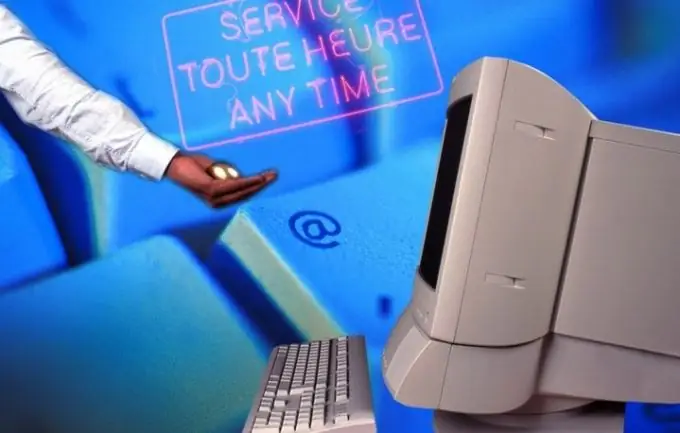
Anleitung
Schritt 1
Internes Starten eines SQL Server-Dienstes in Microsoft SQL Server Während der Installation von Microsoft SQL Server wird eine SQL Server-Komponente wie Service Manager installiert. Damit können Sie SQL Server stoppen, anhalten und starten Um das Fenster SQL Server Service Manager zu öffnen, öffnen Sie die Liste der installierten Programme, indem Sie auf die Schaltfläche Start und dann auf Programme klicken. Wählen Sie in der sich öffnenden Liste der installierten Programme Microsoft SQL Server und dann Service Manager aus. Im sich öffnenden Fenster SQL Server Service Manager zeigt das Feld Server den Namen des aktuellen Servers und das Feld Dienste den Namen des MS SQL Server-Dienstes an. Darüber hinaus enthält das Fenster Schaltflächen zum Starten (Start), Anhalten (Pause), Stoppen (Stopp) MS SQL Server-Dienste: SQL Server, SQL Server Agent. Um SQL Server zu starten, anzuhalten oder zu stoppen, müssen Sie jeweils auf die Schaltflächen Start, Pause, Stopp klicken.
Schritt 2
Starten eines SQL Server-Dienstes über die Befehlszeile Mit den MSSQLServer-Befehlen Net Start und Net Stop können Sie MS SQL Server-Dienste über die Befehlszeile starten und stoppen. Klicken Sie dazu auf die Schaltfläche „Start“und wählen Sie den Punkt „Ausführen“. Geben Sie im sich öffnenden Fenster den Befehl cmd ein und klicken Sie auf OK. Dies öffnet ein Eingabeaufforderungsfenster. Um den Dienst über die Befehlszeile zu starten, geben Sie im angezeigten Befehlszeilenfenster den Befehl Net Start MSSQLServer ein und drücken Sie die Eingabetaste auf der Tastatur. Anschließend müssen Sie in der Befehlszeile auf eine Meldung über den erfolgreichen Start von SQL Server warten.
Schritt 3
Starten des SQL Server-Dienstes über das Serverdienste-Fenster Klicken Sie auf dem Desktop mit der rechten Maustaste auf die Verknüpfung Arbeitsplatz. Wählen Sie im Kontextmenü den Punkt "Verwalten". Klicken Sie auf der rechten Seite des sich öffnenden Fensters Computerverwaltung mit der linken Maustaste, um das Menü Dienste und Anwendungen zu öffnen, und wählen Sie Dienste aus. Auf der rechten Seite des Fensters Computerverwaltung wird eine Liste aller auf diesem Server installierten Dienste angezeigt. Klicken Sie in der angezeigten Liste mit der rechten Maustaste auf den MSSQLSERVER-Dienst und wählen Sie im angezeigten Menü den Eintrag "Start". Die Spalte Status zeigt den aktuellen Status der Dienste an. Der SQLSERVERAGENT-Dienst wird auf ähnliche Weise gestartet.






